掌握XP系统还原的技巧,让电脑回归最初的美好
在这个数字化时代,我们每个人都在与各种软件和硬件打交道,无论是工作还是娱乐,电脑已经成为了我们生活中不可或缺的一部分,随着时间的推移,电脑系统往往会因为安装了太多的程序、更新或者不小心的操作而变得缓慢甚至崩溃,这时候,我们可以借助Windows XP系统还原功能来恢复到以前的状态,让电脑重新焕发生机,我就来给大家详细介绍一下如何使用Windows XP系统还原功能。
我们需要确保我们的电脑上安装的是Windows XP系统,并且开启了系统还原功能,大多数情况下,系统在初始设置时会自动开启系统还原功能,但如果你不确定,可以进入“控制面板”中的“系统”选项,查看“系统还原”的状态是否已打开。
一旦确认系统还原功能已启用,我们就可以开始进行系统还原操作了,以下是详细的步骤:
1、打开“开始菜单”,选择“所有程序”,然后找到并点击“附件”下的“系统工具”。
2、在系统工具列表中,找到并点击“系统还原”选项。
3、进入系统还原界面后,你会看到“下一步”按钮,请点击它继续。
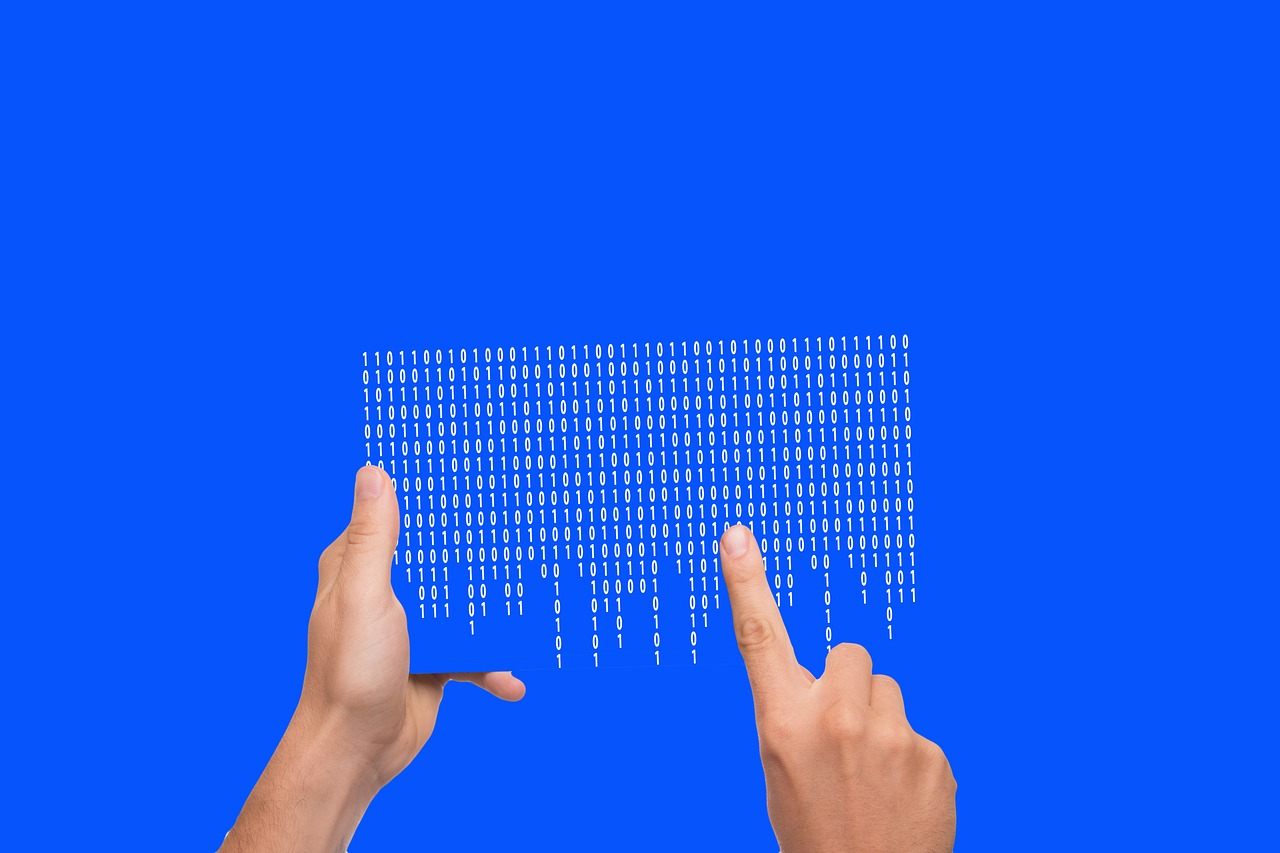
4、你现在需要选择还原点,系统会列出可用的还原点,这些还原点是你在不同时间保存的电脑状态,选择一个合适的还原点(建议选择最近的一个),然后点击“下一步”。
5、你需要阅读并接受系统还原的警告信息,确认你的决定,通常情况下,系统会提供一个“完成”按钮来结束整个过程。
6、点击“完成”后,系统将开始还原操作,这个过程可能会花费一些时间,具体取决于你的电脑性能和所选还原点的时间跨度。
7、完成还原后,电脑会重启,请耐心等待,直到电脑完全启动。
8、重启后,你的电脑应该回到了你所选择的还原点状态,你可以检查电脑的功能是否正常运行,比如网络连接、文件访问等。
注意事项:
- 在进行系统还原之前,建议备份重要数据,以免在还原过程中丢失。
- 如果你没有创建足够的还原点,可能无法进行系统还原,这时,你可以手动创建还原点。
- 使用系统还原可能会删除自上次还原点以来安装的所有程序和驱动程序更新,以及最近所做的更改,所以请谨慎操作。
- 如果你在系统还原过程中遇到问题,可以尝试使用安全模式或使用其他方法修复。
Windows XP系统还原是一个强大的工具,可以帮助我们快速解决电脑问题,恢复到之前的稳定状态,由于Windows XP已经不再受到微软的支持,建议用户尽快升级到更安全、更稳定的操作系统,以避免潜在的安全风险,尽管如此,了解如何使用系统还原对于解决临时问题仍然很有帮助,希望这篇文章能够帮助大家更好地管理自己的电脑,享受顺畅的数字生活。









